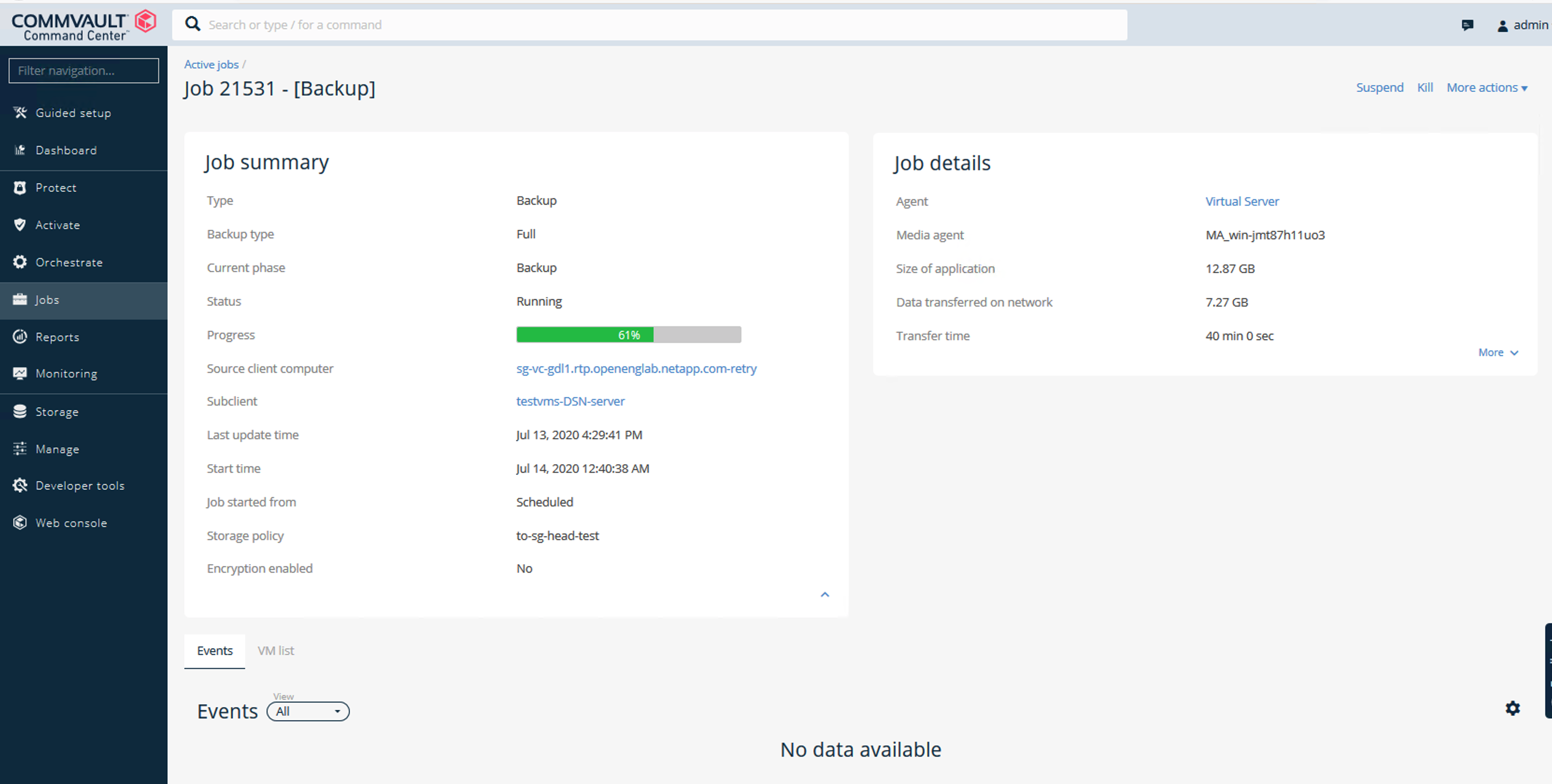Exécutez une tâche de protection des données
 Suggérer des modifications
Suggérer des modifications


Pour configurer StorageGRID avec CommVault Complete Backup and Recovery pour NetApp, les étapes suivantes ont été effectuées pour ajouter StorageGRID en tant que bibliothèque cloud dans le logiciel CommVault.
Étape 1 : configurer CommVault avec StorageGRID
-
Connectez-vous au Centre de commande CommVault. Dans le panneau de gauche, cliquez sur stockage > Cloud > Ajouter pour afficher la boîte de dialogue Ajouter un nuage et y répondre :
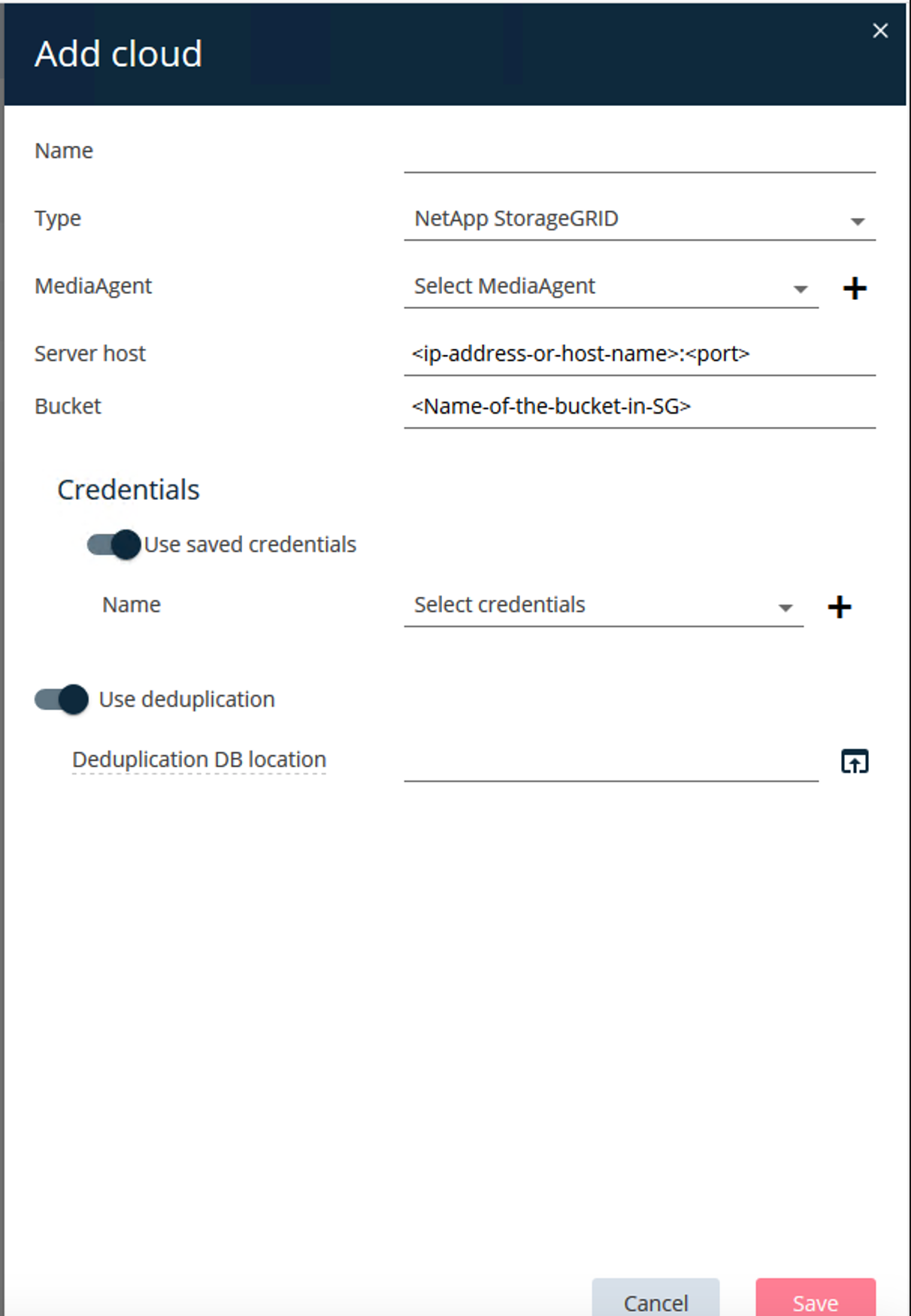
-
Sous Type, sélectionnez NetApp StorageGRID.
-
Pour MediaAgent, sélectionnez tous les éléments associés à la bibliothèque cloud.
-
Pour hôte serveur, entrez l'adresse IP ou le nom d'hôte du noeud final StorageGRID et le numéro de port.
Suivez les étapes de la documentation StorageGRID sur "comment configurer un terminal d'équilibrage de charge (port)". Assurez-vous que vous disposez d'un port HTTPS avec un certificat auto-signé et que vous disposez de l'adresse IP ou du nom de domaine du noeud final StorageGRID.
-
Si vous souhaitez utiliser la déduplication, activez cette option et indiquez le chemin d'accès à l'emplacement de la base de données de déduplication.
-
Cliquez sur Enregistrer.
Étape 2 : créez un plan de sauvegarde avec StorageGRID comme cible principale
-
Dans le panneau de gauche, sélectionnez gérer > plans pour afficher la boîte de dialogue Créer un plan de sauvegarde du serveur et y répondre.
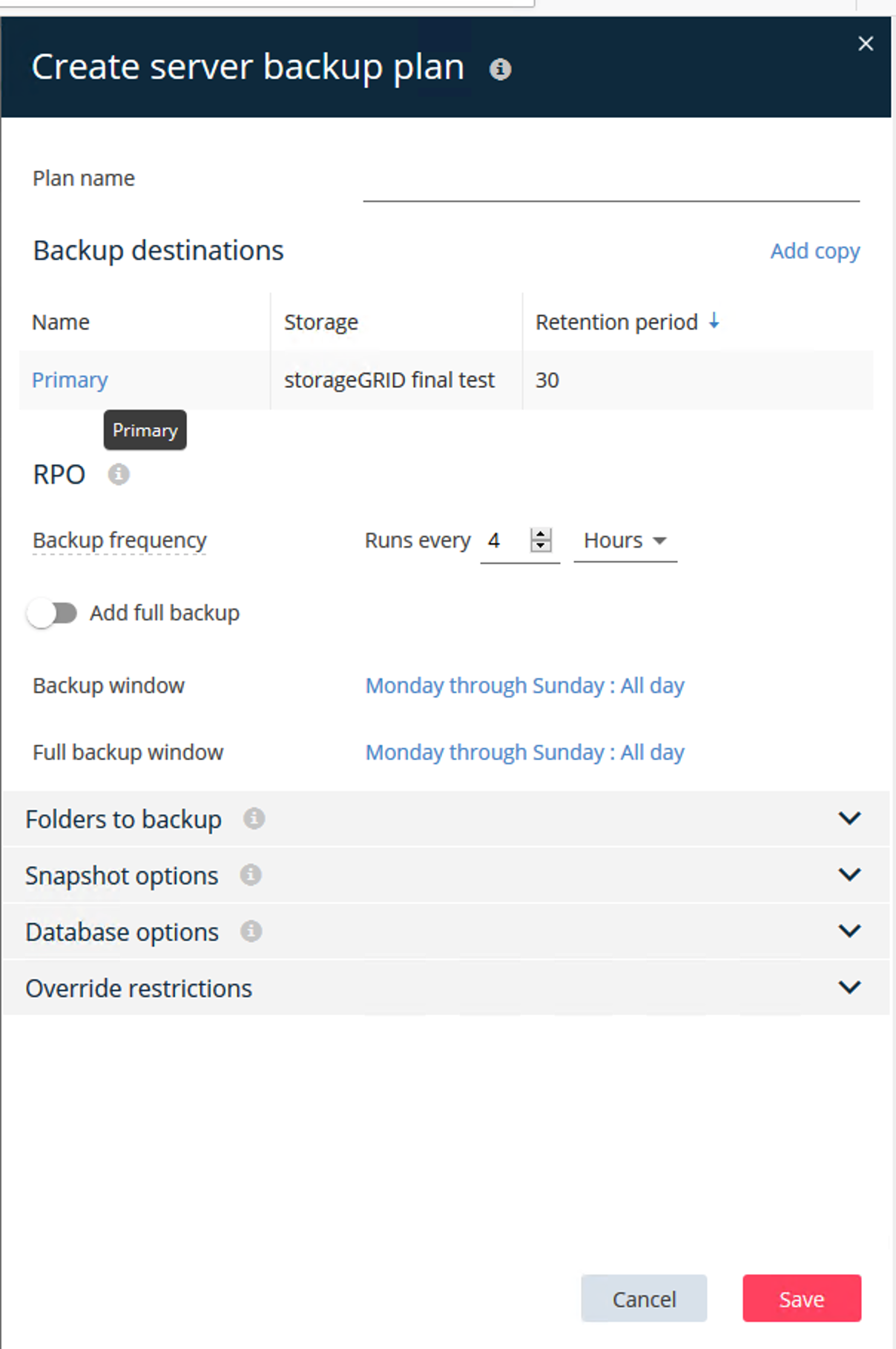
-
Entrez un nom de plan.
-
Sélectionnez la destination de sauvegarde du stockage StorageGRID simple Storage Service (S3) que vous avez créée précédemment.
-
Saisissez la période de conservation des sauvegardes et l'objectif de point de récupération (RPO) souhaités.
-
Cliquez sur Enregistrer.
Étape 3 : démarrez une tâche de sauvegarde pour protéger vos workloads
-
Dans CommVault Command Center, accédez à protection > virtualisation.
-
Ajoutez un hyperviseur VMware vCenter Server.
-
Cliquez sur l'hyperviseur que vous venez d'ajouter.
-
Cliquez sur Ajouter un groupe de machines virtuelles pour répondre à la boîte de dialogue Ajouter un groupe de machines virtuelles afin de voir l'environnement vCenter que vous prévoyez de protéger.
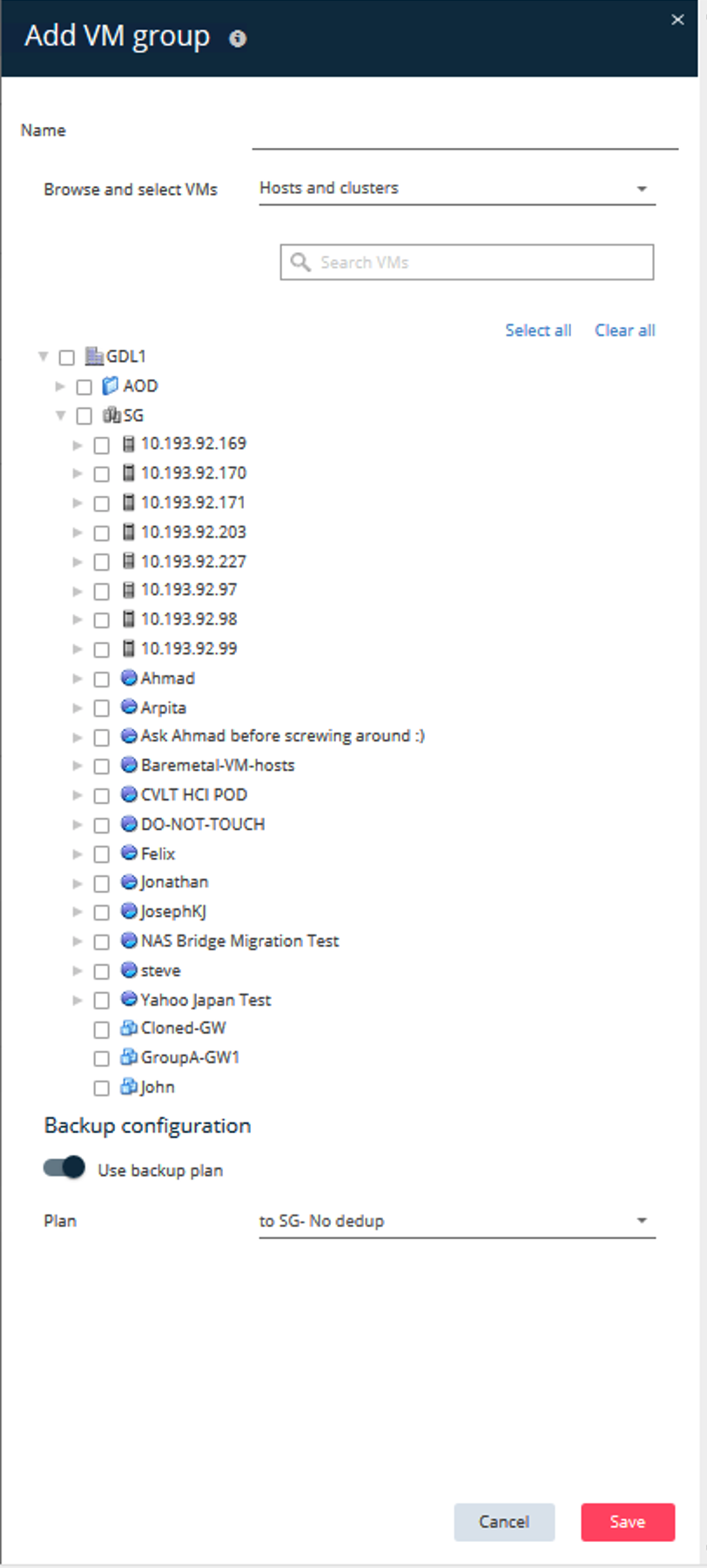
-
Sélectionnez un datastore, une machine virtuelle ou un ensemble de machines virtuelles, puis entrez son nom.
-
Sélectionnez le plan de sauvegarde que vous avez créé dans la tâche précédente.
-
Cliquez sur Enregistrer pour afficher le groupe de machines virtuelles que vous avez créé.
-
Dans le coin supérieur droit de la fenêtre VM group, sélectionnez Backup :
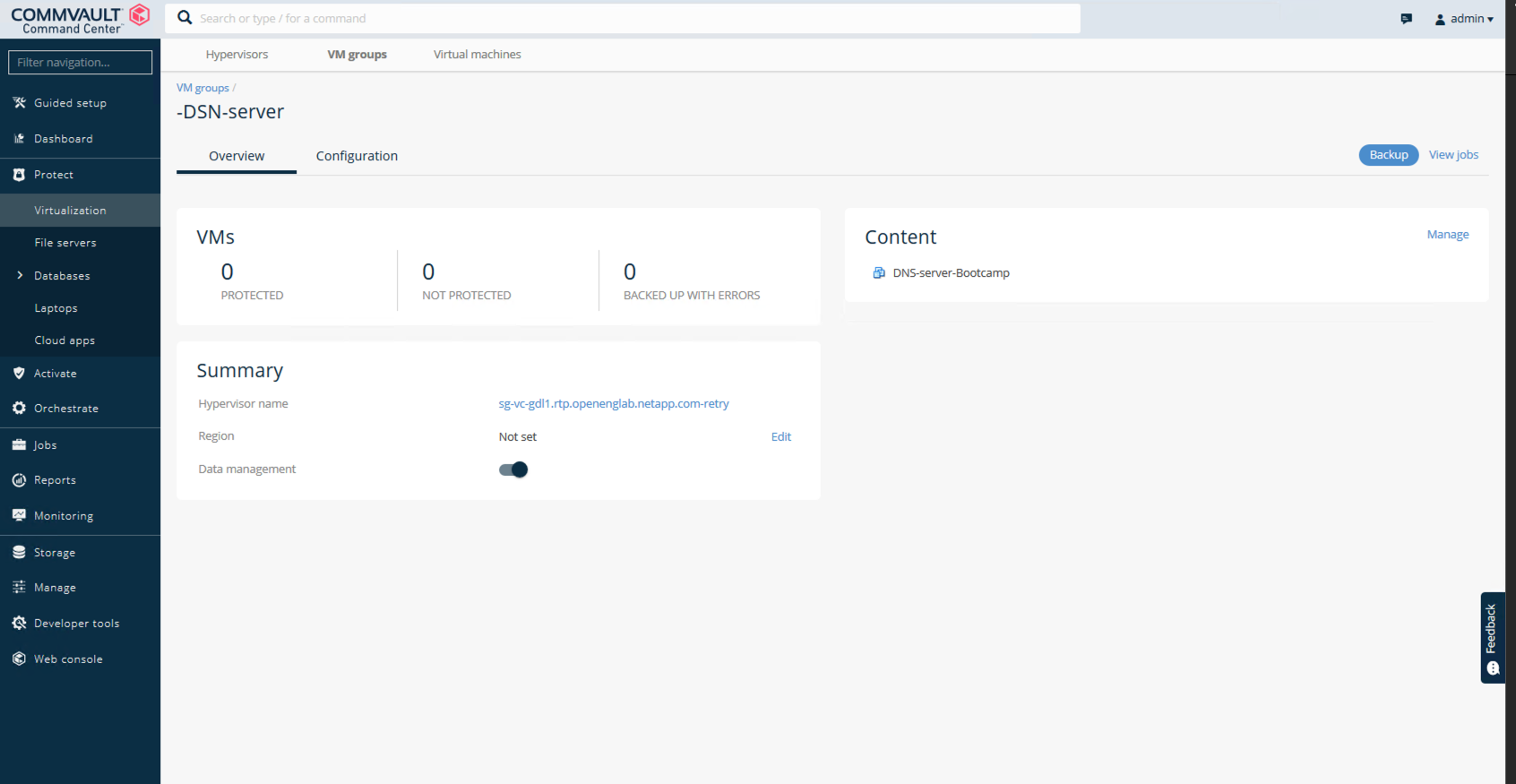
-
Sélectionnez Full comme niveau de sauvegarde, (facultatif) demandez un e-mail lorsque la sauvegarde est terminée, puis cliquez sur OK pour lancer votre tâche de sauvegarde :
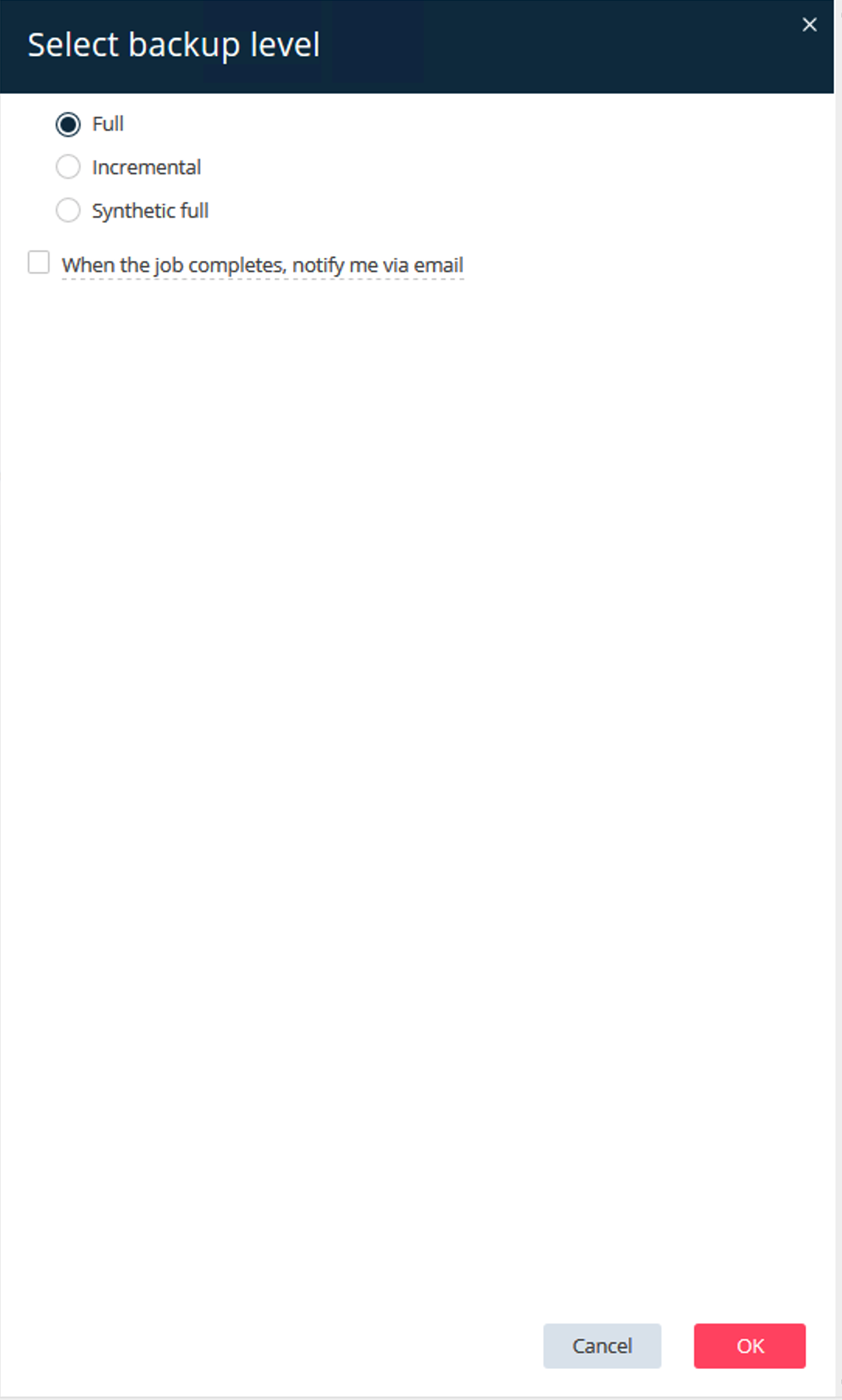
-
Accédez à la page de résumé du travail pour afficher les mesures du travail :